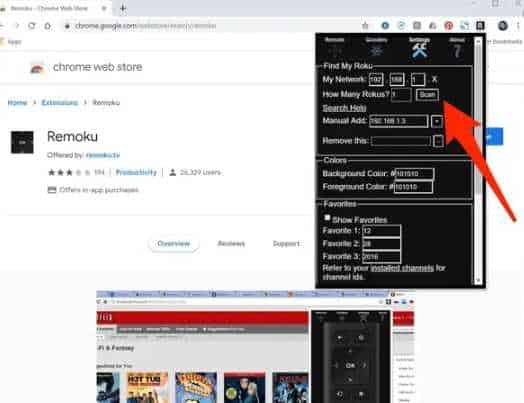Lo que hay que saber
- Remoto: Ve a la configuración de Roku, busca la red, luego busca en Acerca de para encontrar la dirección IP de tu Roku.
- Router: Abre un navegador, introduce la dirección IP de tu router en la barra de URL para abrir la interfaz de administración, luego busca una lista de dispositivos conectados.
- Extensión para Chrome: Instala el complemento de Remoku para Chrome, abre la configuración de Remoku y, a continuación, busca la dirección IP de tu red.
Este artículo explica cómo encontrar la dirección IP de un Roku utilizando el mando a distancia de Roku, tu router o el complemento de Remoku para Google Chrome.
Cómo encontrar la dirección IP de Roku con el control remoto
Es más fácil encontrar la dirección IP de tu Roku desde el propio dispositivo. Tu Roku hace que su dirección IP esté fácilmente disponible dentro de sus menús. Sólo tienes que saber dónde buscar.
- Desde el menú principal de Roku, baja a la configuración.
- Busca la opción de red.
- Bajo ese submenú, encuentra Acerca de. Allí, encontrarás la dirección IP de tu Roku y otra información de red útil sobre tu dispositivo.
Cómo Encontrar la Dirección IP de tu Roku Sin un Control Remoto

Puede que no siempre tengas acceso directo a los menús de tu Roku; ya sea para solucionar problemas, o que estés tratando de configurar algo desde otra habitación. En cualquier caso, puedes acceder a la dirección IP de tu Roku a través de tu red de un par de maneras diferentes.
Con la extensión de Chrome Remoku
La forma más fácil de obtener la IP de tu Roku es con un complemento remoto de Roku para Google Chrome llamado Remoku.
Remoku es una aplicación web que te permite usar un control remoto virtual en tu ordenador para controlar tu Roku a través de tu red. Por eso, necesita una función para encontrar y conectarse a los dispositivos Roku de tu red. Eso es exactamente en lo que vas a confiar aquí.
- Abre Google Chrome, y luego abre la Chrome Web Store. Si no sabes dónde está, probablemente haya un enlace en tu barra de marcadores. Si no tienes uno, haz una búsqueda en Google de «aplicaciones de Chrome» y la Chrome Web Store debería aparecer como primer resultado.
- Una vez que estés en la tienda de aplicaciones de Chrome, busca «Remoku«.
- Selecciona Añadir a Chrome para añadirlo a Chrome.
- Abre Remoku a través del icono en la parte superior derecha de tu ventana de Chrome. Se abrirá el mando virtual.
- En la parte superior, verás el menú de la aplicación. Selecciona Configuración. El cuadro superior del menú de configuración contiene todas las herramientas para conectarte a tu Roku.
- Las dos primeras líneas son las que necesitas. En la primera línea, haz que el patrón de dirección IP coincida con tu red. La dirección IP por defecto funcionará para la mayoría de la gente, pero si hiciste algún cambio en tu red, asegúrate de que la configuración coincida. La siguiente línea te permite especificar el número de Rokus en tu red y comenzar a escanear para encontrarlos.
- Remoku escaneará a través del rango de direcciones IP de tu red y buscará aquellas que pertenezcan a dispositivos Roku. Cuando los encuentre, los listará para ti y podrás encontrar la dirección IP de tu Roku.
Desde tu router
Si prefieres un enfoque más directo, hay otra opción, pero depende de tu router. La mayoría de los routers tienen una forma de ver los dispositivos actualmente conectados, sin embargo, no todos los routers te permiten ver el nombre del dispositivo o buscar la dirección MAC; vas a necesitar uno de esos para identificar la dirección IP de tu Roku.
- Abre tu navegador web de elección, y navega a la interfaz de administración de tu router. Normalmente está en la dirección IP del router.
- Dependiendo de tu router, es posible que veas un listado de dispositivos conectados inmediatamente. De lo contrario, debes iniciar sesión en el router y navegar hasta las páginas de estado.Éstas suelen contener información sobre la conexión.
- Tu router podría listar los dispositivos Roku por su nombre de host, lo que identificaría inmediatamente los dispositivos Roku en tu red; serán listados por su nombre junto a su dirección IP.
- Si no ves ningún nombre de Roku en la lista, eso también está bien. La mayoría de los routers tienen una columna para ello.
Algunos routers te permiten buscar el fabricante del dispositivo por la dirección MAC directamente en la interfaz. Selecciona la MAC, y la información que necesitas debería aparecer.
- Si no, no es un gran problema. Puedes buscarlo tú mismo en sitios como whatsmyip.org siempre que tengas la dirección MAC completa. Los dispositivos Roku listarán a Roku como el fabricante cuando los busques. Es una forma indirecta de llegar, pero este método te permite asociar una dirección IP con tu Roku.